2025 年 Apple Music 年間サブスクリプションを取得するためのガイド
当学校区の Apple Music 年間サブスクリプション Apple Music のすべてのユーザーが利用できるわけではありません。 このサービスを初めて利用する場合、すぐにこのプランに加入する方法はありません。 Apple は、最初に月額の個人プランを持っていることを要求し、その後、サブスクリプションを変更できるようにします。 もう XNUMX つの理由は、Apple Music の年間サブスクリプション プランが一般に公開されていないことです。 このプランは新規ユーザーには提供されないことが予想されます。
このディスカッションでは、Apple Music で個人向けの年間プランを取得するための簡単で詳細なガイドを共有します。 制限なく音楽トラックを再生できるサードパーティ製のプロフェッショナル アプリケーションについて学びます。
コンテンツガイド パート 1. Apple Music の現在のサブスクリプション プランは何ですか?パート 2. Apple Music の年間プランを取得する方法パート 3. 無制限に Apple Music を永遠に楽しむパート4。 概要
パート 1. Apple Music の現在のサブスクリプション プランは何ですか?
Apple Music の年間サブスクリプションに取り組む前に、まず Apple Music で利用できる通常のサブスクリプション プランについてお知らせください。 Apple のサービスには競合他社よりも多くの機能が標準で含まれているため、コンテンツ サービスの価格は依然として競争力があります。 たとえば、Apple Music にはロスレス オーディオと Apple 空間オーディオ 現在これらの機能を提供していない Spotify とは異なり、追加料金はかかりません。
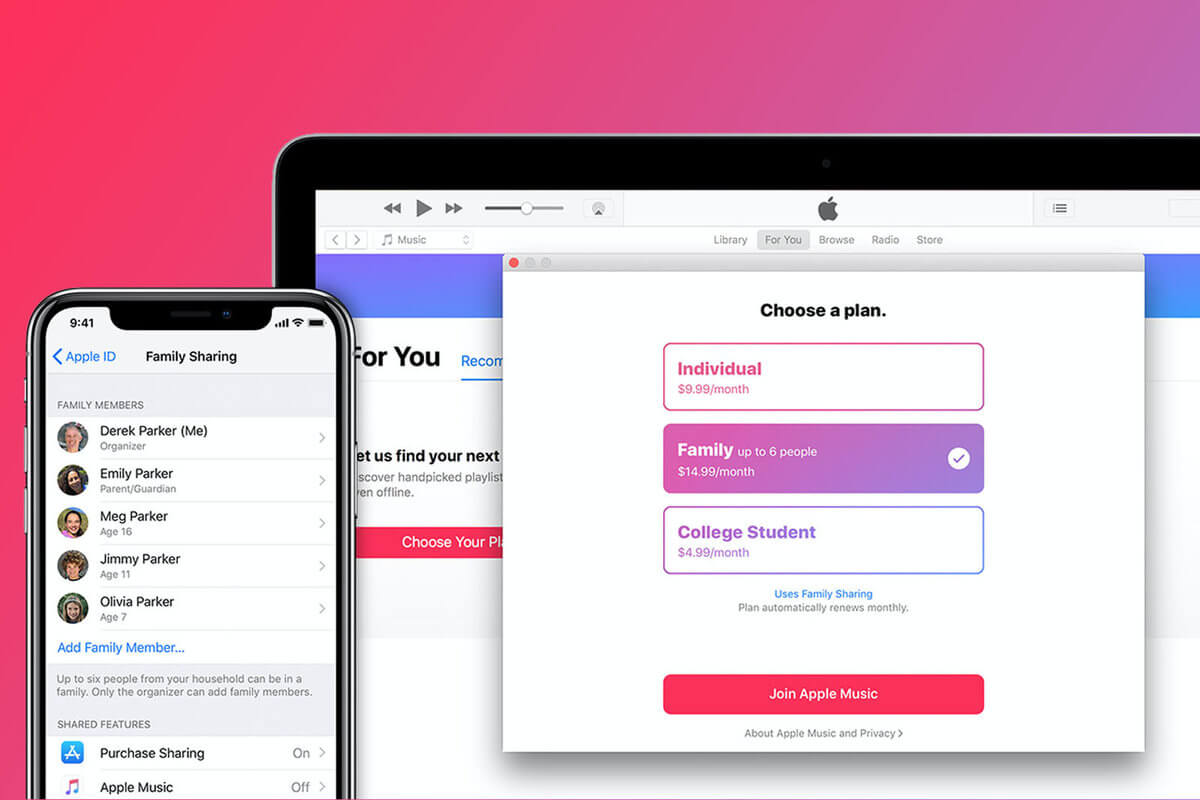
個人プラン
最も一般的なものから始めましょう。 Apple MusicのIndividualプランは、サービスの標準プランです。 10.99 つ取得すると、月額 $XNUMX の費用がかかります。
ファミリープラン
次によく利用されるプランはファミリー プランです。 当プランでは最大6名様まで対応可能です。 あなたと同じように音楽のストリーミングが好きな家族が他に 16.99 人いる場合は、Family プランを使用することをお勧めします。 その費用は、XNUMX ドルに相当する個人プランよりもわずかに高いだけです。 したがって、これを XNUMX 人のメンバー全員に分割すると、各メンバーが支払う個別の金額ははるかに少なくなります。
学生プラン
Apple Music は、学生向けの特別なサブスクリプション プランも作成し、より大きな割引を提供しています。 これは、個人プランの元の価格の半分しかかかりません。 学生サブスクリプションは、大学生および大学の学生のみを対象に開始されます。 サービスを利用したいユーザーは割引サイトを利用する必要があります ユニデイズ 大学に在籍していることを定期的に証明するため。 有効な支払い方法も Apple ID に追加して、サブスクリプションを請求できるようにする必要があります。 学生でなくなった加入者、または学生料金を 48 か月間利用していた加入者は、定価の個別の Apple Music 加入に切り替えられます。
年間・年間プラン
毎月のサブスクリプションの支払いについて常に覚えておくことに熱心でない場合は、代わりに年間プランを取得することをお勧めします. Apple Music の年間サブスクリプションはわずか 99 ドルで、個人プランに比べて 20 ドル安くなります。 つまり、サブスクリプションの支払いは一度だけです。
パート 2. Apple Music の年間プランを取得する方法
Apple Musicの年間サブスクリプションを取得することで、毎月支払わなければならない個人プランに比べて確実に多くのお金を節約できます. 次の手順は、個別プランを取得するのに役立ちます。 これは主に初心者向けです。 Apple Musicの年間サブスクリプションを取得する方法は次のとおりです。
モバイルで Apple Music の年間サブスクリプションを取得:
- 携帯電話を開き、ミュージック アプリに移動します。
- アプリの開始インターフェイスから、[For You] タブを選択してから、プロフィール アイコンを選択します。
- その直後に、[Apple ID を表示] をクリックします。
- 表示されたウィンドウで、サブスクリプション メニューが表示されるまでオプションを参照します。 これを選択してから、Apple Music メンバーシップを選択します。
- 数秒後、Apple Music サービスで提供されている利用可能なすべてのプランが表示されます。 表示されたプランのリストから、個人 (1 年) を選択します。
- 選択後、選択したサブスクリプションを確認してください。
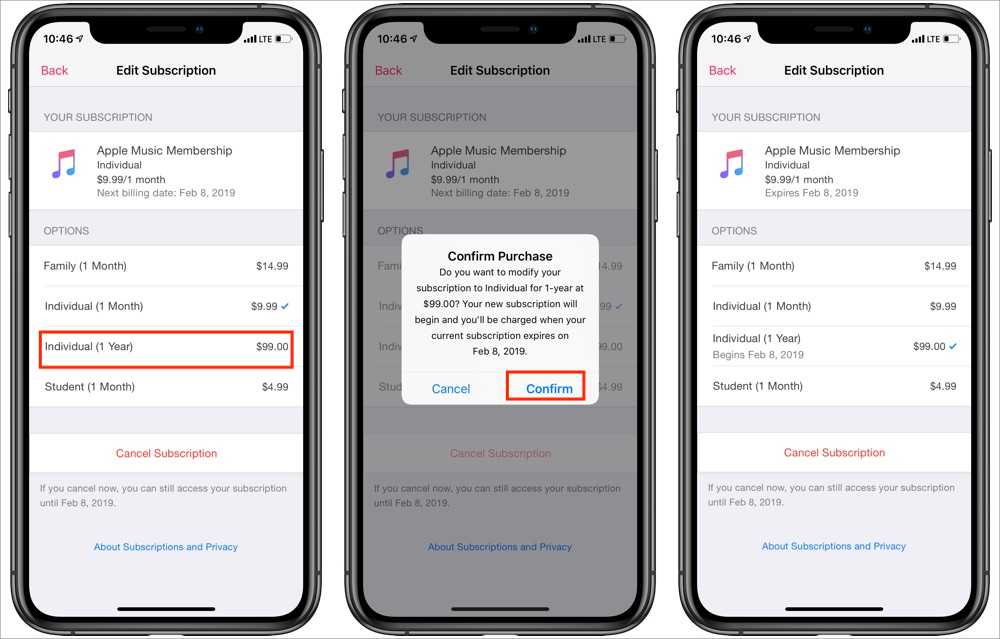
コンピュータで Apple Music の年間サブスクリプションを取得:
- Windows または Mac コンピュータで iTunes アプリを起動します。
- iTunes ウィンドウの上部にあるメニュー バーから、[アカウント] を選択し、[マイ アカウントを表示] を選択します。
- [設定] 見出しの下の [サブスクリプション] の横にある [管理] をクリックします。
- [Apple Music メンバーシップ] の横にある [編集] をクリックし、オプション [個人 (1 年)] を選択し、[完了] をクリックして選択を確認します。
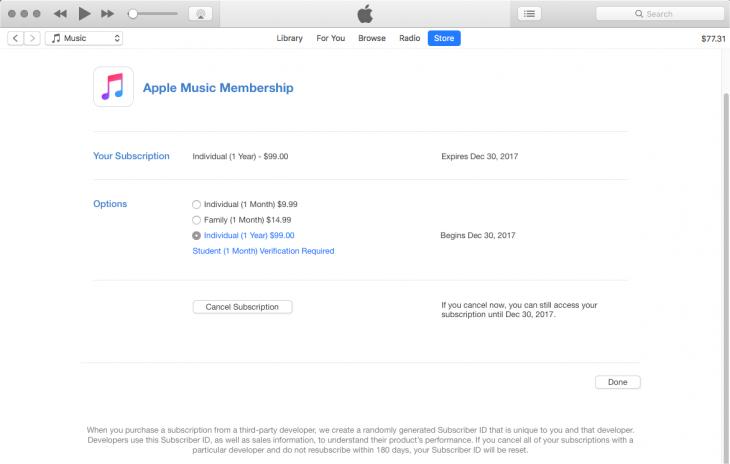
前述のように、年間サブスクリプションはすでに割引料金を提供していますが、99 枚 XNUMX ドルの Apple Music ギフトカードをお持ちの場合は、さらに節約できます。 これはAmazonストアからオンラインで入手できます。
パート 3. 無制限に Apple Music を永遠に楽しむ
Apple Music サービスを最大限に楽しむには、年間サブスクリプションまたは上記のプランのいずれかを取得することを強くお勧めします。 しかし、価格が心配すぎる場合は、問題を解決するための最善の方法をご紹介しましょう。
Apple Music の年間サブスクリプションに加入する代わりに、 Apple Musicの曲をダウンロードする AMusicSoft Apple Music コンバータ. このツールは、変換およびダウンロード後に高品質のオーディオ ファイルを提供できます。 また、さまざまなデバイスで再生できる複数のフォーマットを提供することもできます。 MP3、WAV、FLAC、AAC、AC3、および M4A という名前を付けることができます。 曲を変換したら、 Roku TV で Apple Music の曲を再生する、PS4、または所有する MP3 プレーヤーは、よりアクセスしやすくなります。
16 倍の高速処理速度により、すべての手順がわずか数分で完了します。AMusicSoft のインターフェイスはシンプルで、非常に理解しやすいです。これは AMusicSoft の最も優れた機能の XNUMX つであり、膨大な数のユーザーがこのプランを購入するようになりました。最後に、曲から DRM を削除して、コピー保護をなくすことができます。保護されていないため、任意のデバイスでトラックを楽しむことができます。
AMusicSoft Apple Music Converter を使用するための完全な手順は次のとおりです。
- ブラウザを使用して、AMusicSoft の Web サイトを検索します。[製品] タブに移動し、[Apple Music Converter] タブを選択します。その後、[ダウンロード] ボタンをクリックします。
- AMusicSoft をコンピューターにインストールして起動し、変換するトラックをアップロードします。音楽コレクションから曲をマークします。

- 変換プロセスのフォーマットを XNUMX つ選択し、終了場所も選択します。

- 変換ボタンをタップし、手順が完了するのを待ちます。

- [変換済み] メニューをクリックして、この場所から音楽ファイルを保存します。
パート4。 概要
ご覧のとおり、Apple Music の年間サブスクリプションは、他の Apple Music プランに比べて割引率が高くなります。 このプランをより好む場合は、従うべき完全な手順が上記にリストされています. 一方、Apple Music をより安く楽しむ方法をお探しなら、 AMusicSoft Apple Music コンバータ が最良の選択でしょう。 ダウンロードと変換機能により、音楽を無制限に楽しむことができます。
人々はまた読む
Robert Fabry は熱心なブロガーであり、テクノロジーに強い関心を持つ人物です。彼がヒントをいくつか共有することで、皆さんを魅了してくれるかもしれません。彼は音楽にも情熱を持っており、AMusicSoft で音楽に関する記事を執筆しています。